何在不丢失数据的情况下将iPhone与多台计算机同步
拥有两台甚至更多的计算机肯定是令人兴奋的,但对于Apple iPhone用户,意图将设备与这两台不同的PC同步会非常困难。因为Apple不允许用户将其iOS设备同步到多台计算机上的iTunes资料库。如果用户尝试这样做,将出现一个弹出窗口,警告说iPhone已与另一个iTunes库同步,尝试同步到新库将删除现有数据。因此,如果大家遇到了类似的问题,别担心,我们会在本文中向大家介绍将iPhone数据同步到多台计算机的方法。
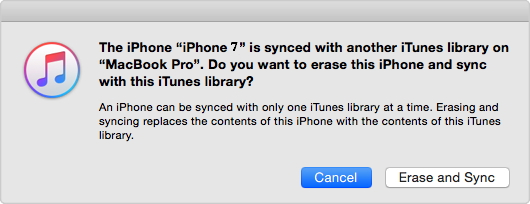
第1部分:使用万兴手机管家将iPhone与多台计算机同步
万兴手机管家是一款权威的专业软件,有助于在iOS设备、计算机和iTunes之间传输文件。该软件使用户可以将iPhone同步到不同计算机上的多个iTunes资料库。使用这一专业软件,该数据传输过程不仅快速简便,而且更令人安心的是,在同步过程中iPhone上的现有数据不会被删除。使用这个神奇的软件,我们可以将音乐,视频,播放列表,应用程序和其他内容从iPhone同步到多台计算机。关于如何将iPhone与两台计算机同步的情况,请阅读以下内容以获得最佳解决方案。

万兴手机管家 - 转移(iOS)
无需iTunes即可将MP3传输到iPhone / iPad / iPod
- 传输,管理,导出/导入音乐,照片,视频,联系人,短信,应用程序等。
- 将音乐,照片,视频,联系人,短信,应用等备份到计算机并轻松还原。
- 将音乐,照片,视频,联系人,消息等从一部智能手机传输到另一部智能手机。
- 在iOS设备和iTunes之间传输媒体文件。
- 与iOS 7,iOS 8,iOS 9,iOS 10,iOS 11和iPod完全兼容。
使用万兴手机管家将iPhone与多台计算机同步的步骤
步骤1.在新PC上下载,安装和启动该软件。从所有功能中选择转移,然后将iPhone连接到新PC。

步骤2.在主软件界面中,单击“ 将设备媒体传输到iTunes”选项。将打开一个新的弹出窗口,单击“ 开始”,将完成设备上媒体文件的扫描。

步骤3.在下一页上,该软件将显示iTunes资料库中不存在的独占媒体文件列表。选择要转移到iTunes资料库,然后点击媒体文件类型(默认情况下,将检查所有项目),点击开始以启动。传输文件并完成该过程后,单击“ 确定”。

步骤4.现在,iPhone的所有媒体文件都存在于新PC的iTunes资料库中。下一步是将文件从iTunes传输到iPhone。在软件主界面上,单击“ 将iTunes媒体传输到设备”。将出现一个弹出窗口,显示iTunes上的文件列表。选择要同步的那些,然后单击右下角的“ 转移”。
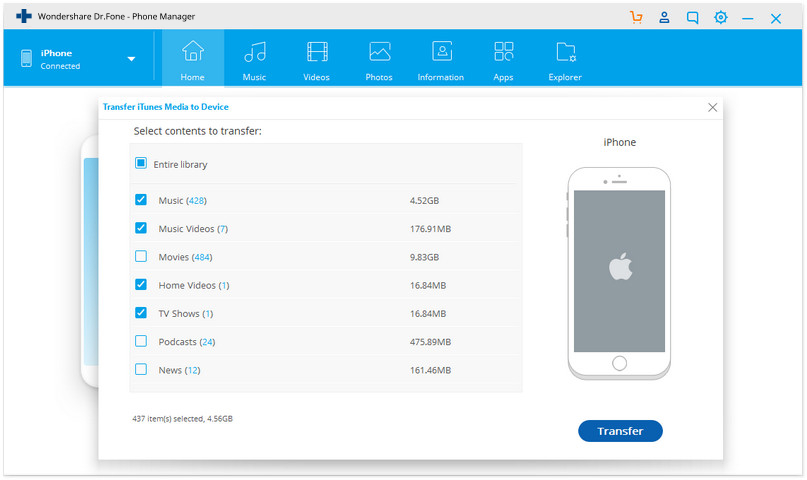
通过上述步骤,您可以成功将iPhone同步到多台计算机。
第2部分:将iPhone与多台计算机与iTunes同步
如果用户对iPhone有很强的控制欲,并且不想尝试使用任何新软件来同步需求,那么iTunes也可用于将iPhone与多台计算机同步。虽然在第一时间,这可能听起来和iTunes的职能相悖,但实际上它可以通过欺骗iPhone来完成。在将iPhone连接到新计算机时,我们可以通过某种方式欺骗它,以便它认为它连接到同一个旧库。深入了解,与iPhone或其他iOS设备链接的iTunes库可以通过PC / Mac上隐藏的库持久ID键识别。如果我们可以在多台计算机之间复制并粘贴此密钥,则可以通过让iPhone认为它已连接到最初的iTunes资料库来欺骗的iPhone。因此免费使用iTunes。
使用iTunes将iPhone与多台计算机同步的步骤
步骤1. 在用于正常同步iPhone的Mac系统上打开新的Finder窗口,然后从顶部菜单栏导航到Go并从下拉菜单中选择“转到文件夹:”选项。文本提示打开后,键入“〜/ Music / iTunes”,然后单击Go。
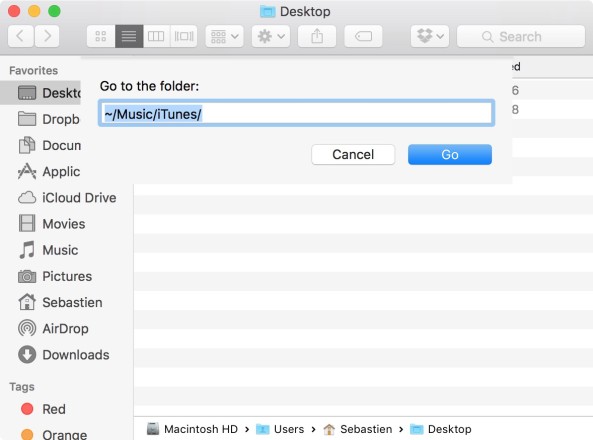
步骤2.将显示文件列表,如果需要备份.itdb,.itl和.xml文件以及“Previous iTunes Libraries”文件夹。
注意:虽然,给定列表中的进程需要选定的文件,但建议备份所有文件,以便在出现任何问题时获得这些文件的副本。
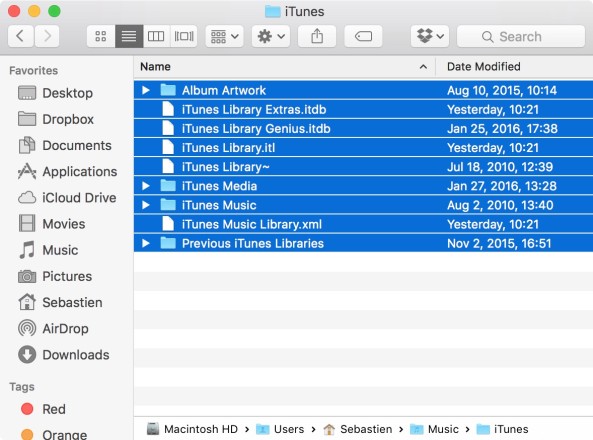
步骤3.使用TextEdit打开文件“iTunes Music Library.xml”并搜索16个字符串的库持久性ID,然后复制它。确保不要更改文件中的任何内容。
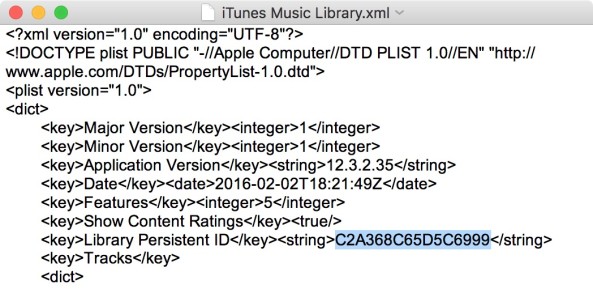
步骤4.现在打开要与iPhone同步的新/辅助Mac系统。在新Mac上重复上述1-3步骤。确保在此系统上关闭iTunes。
步骤5.现在在新/辅助Mac系统上删除文件夹“Previous iTunes Libraries”中的.itl所有文件。如果在系统中找不到此文件夹,请跳过此点。
步骤6.使用TextEdit在新/辅助Mac系统上打开“iTunes Music Library.xml”,找到Library Persistent ID。此处新/辅助Mac系统上的ID需要替换为从原始系统或第一个系统复制的ID字符串。替换步骤3中收到的ID并保存文件。
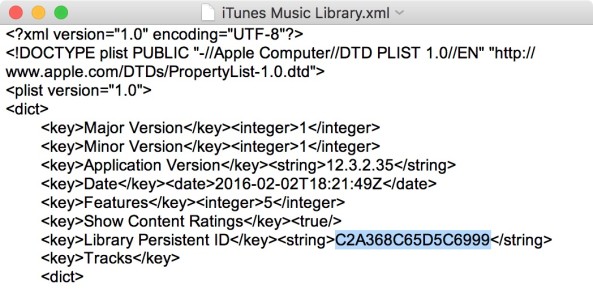
步骤7.在新/辅助Mac系统上,使用TextEdit打开“iTunes Library.itl”,并且需要删除此文件中的所有内容。保存文件。
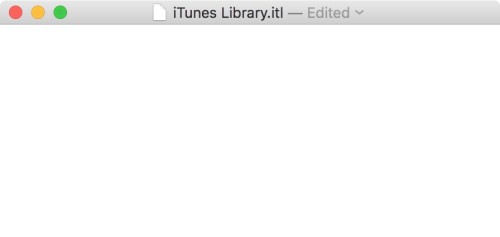
步骤8.现在在新/辅助Mac系统上启动iTunes。iTunes已尝试恢复用户的iTunes资料库并将此文件重命名为“iTunes资料库(已损坏)”。“将出现。忽略错误,然后单击“确定”。将iPhone连接到Mac,用户可以将其与此系统上的iTunes资料库同步。
成功完成上述步骤后,我们就可以将iPhone与两台计算机同步,而无需删除任何现有内容。
因此,每当有人问您是否可以将iPhone同步到两台计算机时,就可以自信地说是。
更多玩机技能,数据恢复知识,请访问万兴手机管家官网进行学习和了解!







